IPhone: 2 Tips Berguna untuk Bekerja Dengan SMS & iMessage Secara Efektif
Bermacam Macam / / February 11, 2022

Dengan iOS 5, Apple memulai debutnya iMessage, layanan gratis yang memungkinkan semua pengguna produk Apple (pengguna perangkat Mac dan iOS) untuk saling mengirim pesan tanpa biaya. Aplikasi dan layanan iMessage sangat bagus dan berkinerja baik. Namun, ada beberapa hal yang dapat ditingkatkan tentang iMessage untuk memberikan pengalaman yang lebih baik kepada penggunanya. Anda bahkan dapat mengabaikannya sepenuhnya saat dibutuhkan.
Di sini kita melihat peningkatan ini dan bagaimana menerapkannya.
Lebih Banyak Privasi
Anda mungkin telah memperhatikan bahwa setiap kali Anda mendapatkan iMessage atau SMS, iPhone Anda aktif dan menampilkannya di depan dan di tengah layar. Ini bisa sangat nyaman di beberapa skenario, tetapi juga bisa terbukti sangat merepotkan di skenario lain, terutama ketika pesan yang Anda terima tidak dimaksudkan untuk dibaca oleh orang lain.
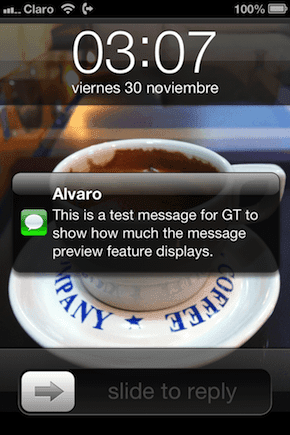
Meskipun pengaturan ini diaktifkan secara default jelas bukan hal yang ideal, Apple (untungnya) telah memberi pengguna cara mudah untuk menyesuaikan bagaimana iMessage dan SMS ditampilkan di layar. Berikut adalah cara melakukannya.
Langkah 1: Dari layar Beranda Anda, buka Pengaturan > Pemberitahuan > Pesan.

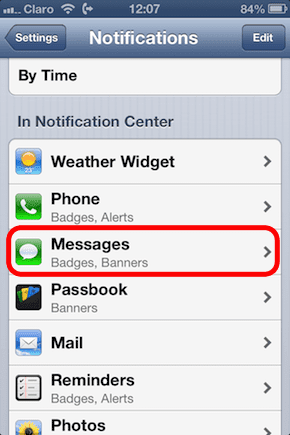
Langkah 2: Sesampai di sana, gulir ke bawah hingga Anda menemukan Tampilkan Pratinjau pilihan. Setelah Anda melakukannya, matikan. Dari layar ini Anda juga dapat mengontrol pengaturan Pesan lainnya, seperti jika melihat pesan Anda di Layar Terkunci sama sekali, berapa kali Anda ingin diperingatkan tentang pesan tersebut dan banyak lagi.
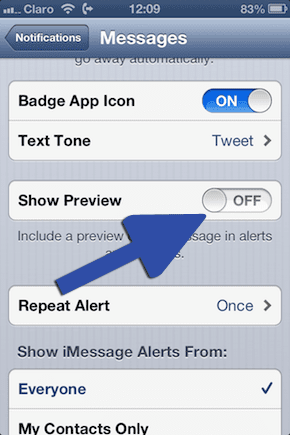
Sekarang, untuk setiap pesan yang Anda terima setelah menonaktifkan Tampilkan Pratinjau pilihan, Anda hanya akan melihat nama pengirim dan tidak ada bagian dari pesan sama sekali, membuat banyak pesan lebih pribadi.

Dari iMessage ke SMS
Seperti yang kami sebutkan di atas, iMessage memungkinkan pengguna perangkat Mac dan iOS untuk saling mengirim pesan secara gratis. Anda dapat mengetahui bahwa Anda sedang mengirim iMessage saat ditampilkan sebagai gelembung percakapan berwarna biru muda dan Mengirim tombol dan menampilkan teks "iMessage" di bidang teks sebelum Anda mengetik.
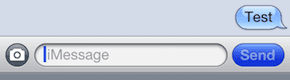
Jika Anda tidak mengirim iMessages dan ingin mengaktifkan fitur tersebut, Anda dapat melakukannya dengan membuka Pengaturan > Pesan dan beralih PADA keduanya iMessage dan Kirim sebagai SMS pilihan.


Namun, iMessage dikelola oleh server Apple, dan terkadang mereka mungkin gagal, butuh waktu lama untuk mengirim hanya satu teks atau bahkan tidak mengirimkannya sama sekali.
Ada cara untuk mengatasi ini: Anda dapat mengubah iMessage dan mengubahnya menjadi SMS biasa untuk dikirim melalui jaringan alih-alih menggunakan server Apple.
Untuk melakukan ini, ketika iMessage Anda macet dan bilah kemajuan pengiriman di bagian atas layar masih muncul, ketuk dan tahan gelembung iMessage Anda dan opsi Salinan dan Kirim sebagai Pesan teks akan muncul. Anda tidak perlu saya untuk memberi tahu Anda mana yang harus diketuk tentu saja, jadi cukup ketuk dan Anda akan melihat gelembung teks biru muda berubah menjadi hijau dan kata iMessage dari bidang teks berubah menjadi Teks Pesan.
Itu Mengirim tombol juga akan berubah menjadi warna hijau dan pesan Anda akan dikirim sebagai SMS biasa (tentu saja dikenakan biaya).


Di sana Anda mendapatkannya. Dua tips mudah namun kuat yang akan membuat pengalaman iMessage Anda jauh lebih baik.
Terakhir diperbarui pada 03 Februari 2022
Artikel di atas mungkin berisi tautan afiliasi yang membantu mendukung Guiding Tech. Namun, itu tidak mempengaruhi integritas editorial kami. Konten tetap tidak bias dan otentik.


